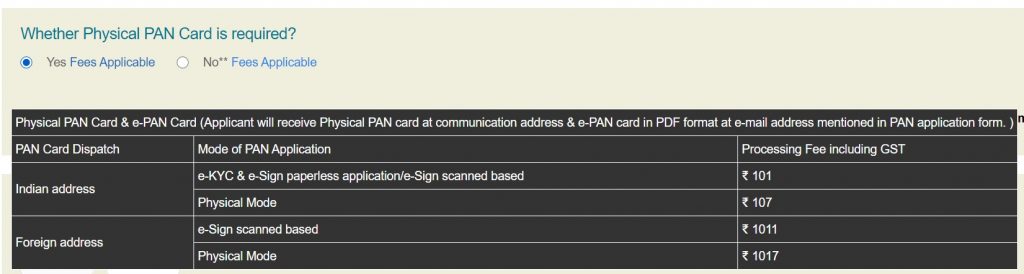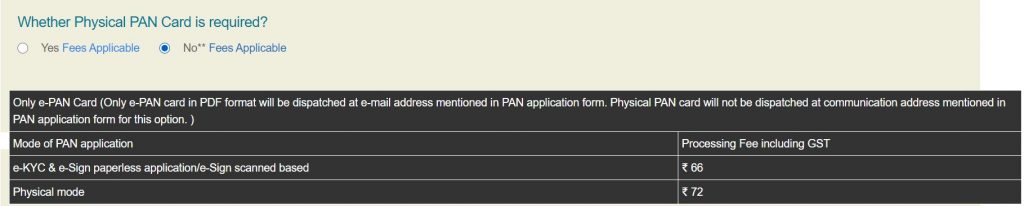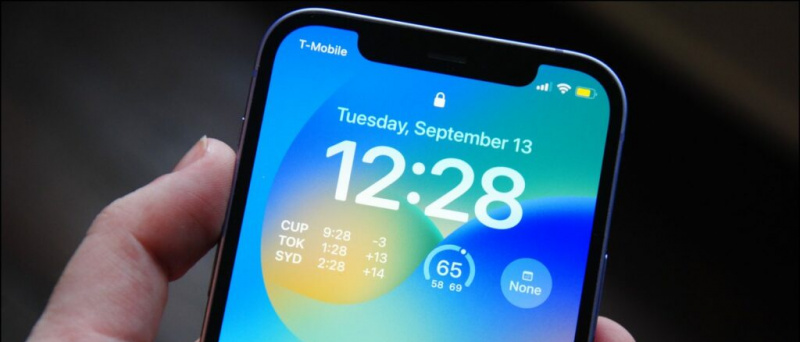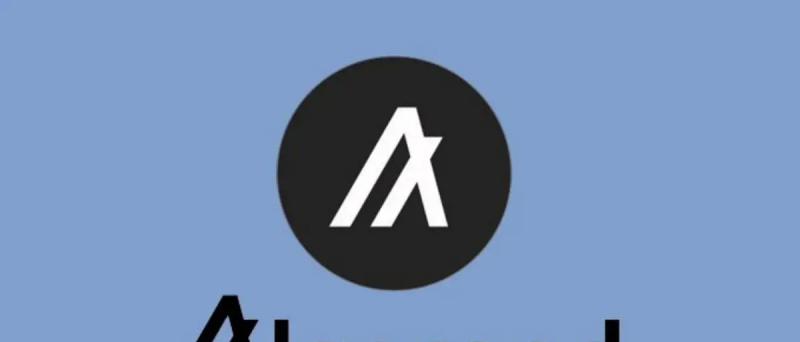PAN - Állandó számlaszám, és egy egyedi azonosító szám, amelyet az indiai jövedelemadó osztály ad ki az ország minden adózójának azonosítására. A Digital Era segítségével otthonából kényelmesen PAN-t szerezhet magának, anélkül, hogy bárhová eljutna. Ebben a cikkben elmagyarázom a PAN-kártya online igénylésének lépésenkénti folyamatát a hivatalos portálon, azaz az NSDL weboldalán keresztül.
Jegyzet: Jelentkezhet PAN-kártyára 24 × 7, azaz bármikor, a hónap minden egyes napján.
Olvassa el | Hogyan kapcsolhatjuk össze az Aadhaar kártyát a PAN kártyával online
Jelentkezzen a PAN Card Online-ra
A PAN Card Online igénylésének lépései
1. lépés: Nyissa meg a NSDL webhely új PAN-t kérni, vagy korrekciót végrehajtani. 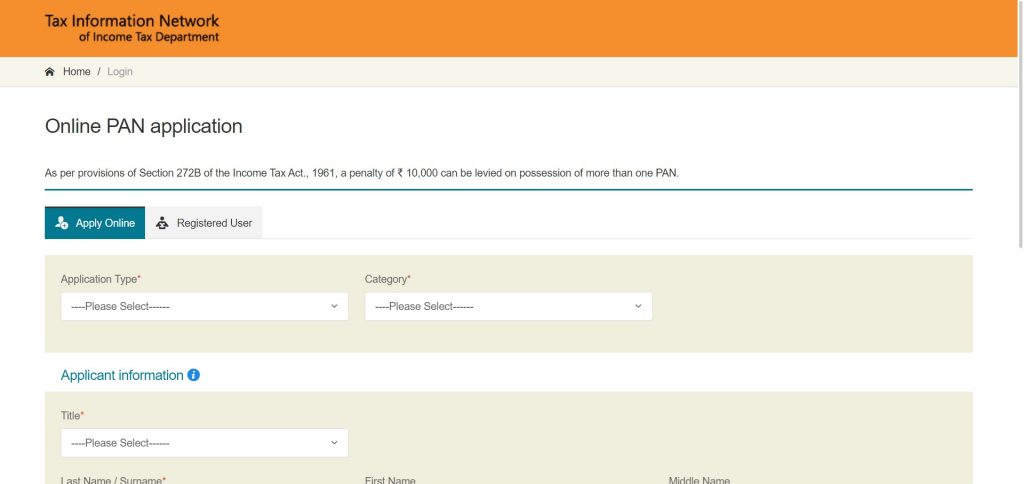
2. lépés: Ha függőben lévő jelentkezési űrlappal rendelkezik, vagy nyugtázási nyugtát szeretne létrehozni, akkor lépjen a Regisztrált Felhasználó Fülre, és kövesse az utasításokat. De ha új felhasználó vagy, akkor folytassa a Jelentkezés online Tab (amelyet ma megvitatunk).

PAN Regisztrált felhasználó

A PAN online jelentkezik
3. lépés: Adja meg adatait az alábbiak szerint.
Olvassa el | 2 módszer az Aadhaar kártya alkalmazására és megszerzésére dokumentum nélkül
hogyan lehet eltávolítani egy eszközt a Google-fiókból
4. lépés: Alatt alkalmazás típusa : Lehetőséget kap arra, hogy indiai állampolgárként, vagy külföldi állampolgárként jelentkezzen be, vagy akár változtatásokat / javításokat hajtson végre a meglévő PAN-adatokban. Tehát ennek megfelelően választhat. 
5. lépés: Alatt Kategória : Válassza ki az értékelt típusát (adófizető szervezet vagy szervezet), amelyhez PAN-t kér. Kiválaszthatja az egyént, ha jelentkezik magának. 
hogyan adhat hozzá új értesítési hangokat
6. lépés: Alatt Cím : választhat Shri, Shrimati és Kumari közül. Válassza ki ennek megfelelően. 
7. lépés: Töltse ki további adatait, mint például a vezetéknév, utónév, középső név (ha van, születési dátum, e-mail azonosító, mobilszám. Jelölje be a nyilatkozat rovatát, töltse ki a captcha elemet, és kattintson a beküldés gombra. 
8. lépés: A beküldés gombra kattintva kap egy ehhez hasonló Token számot, amelyet elküldünk a 7. lépésben kitöltött űrlapon is. Kattintson a Folytassa a PAN jelentkezési űrlappal (Ezzel a tokenszámmal bármikor kitöltheti űrlapját, ahogyan azt a 2. lépés említi). 
9. lépés: Új oldal nyílik meg. Küldheti el dokumentumait online vagy offline választása szerint. 
10. lépés: Választhat fizikai PAN-kártya beszerzését is. 
11. lépés: Adja meg Aadhaar-ját és egyéb adatait. A szülő adatainak megadása kötelező (bármelyikük). Abban az esetben, ha édesanyád egyedülálló szülő, akkor csak az adatait töltsd ki (a szülő neve is a PAN-kártyádra van nyomtatva), kattintson a Következő .

Aadhaar részletek

Szülő adatai
12. lépés: A Kapcsolat és részletek oldal , meg kell említenie bevételi forrását, címét és elérhetőségeit. Kattintson a gombra Következő .

PAN Jövedelemforrás
hogyan lehet képeket letölteni a google-ból

PAN cím

telefon, e-mail és értékelő
13. lépés: Ezután ki kell töltenie az AO Code (Assessing Officer Code) adatokat. Abban az esetben, ha nem ismeri a kódot, akkor az állam és a város szerint megtalálhatja az alján található fül segítségével. Az AO kiválasztása után kattintson a gombra Következő . 
14. lépés: Az utolsó lépés a Dokumentum és a Nyilatkozat. Ne felejtse el kitölteni az összes szükséges adatot a fenti lépésekben. 
15. lépés: Az űrlap elküldése után ellenőrizze és erősítse meg az összes adatot. Folytassa a fizetést (a PAN felé történő fizetés igénybevétellel, betéti / hitelkártyával vagy pénztárcával, vagy akár a Net Banking segítségével is történhet). 
16. lépés: A sikeres fizetés után fizetési bizonylat keletkezik. Kattintson a Folytatás gombra. 
17. lépés: Most az Aadhaar-hitelesítéshez jelölje be a deklarációt, és válassza a lehetőséget Hitelesítés választási lehetőség.
Olvassa el | Most letöltheti a szavazói személyi igazolvány PDF-jét: minden, amit tudnia kell
18. lépés: Kattintson Folytassa az e-KYC használatával. Ezt követően OTP-t küldünk az Aadhaar-hoz kapcsolt mobilszámra.
19. lépés : Adja meg az OTP-t. Küldje el az űrlapot.
20. lépés : Most kattintson a gombra Folytassa az e-Sign használatával utána be kell írnia 12 jegyű Aadhaar számát. OTP-t küldünk az Aadhaar-hoz kapcsolt mobilszámra.
21. lépés: Írja be az OTP-t és nyújtsa be a kérelmet. Megkapja a Elismerő cédula pdf-ben, az e-mail címen, a születési dátum jelszóként NNHHÉÉÉÉ formátumban.
22. lépés: Miután megkapta az Elismervény nyugtát, körülbelül 12 óra múlva meg kell kapnia a PAN-t, és az pdf formátumban lesz. Ez a regisztrált e-mailen lesz, és a születési dátum jelszóként NNHHÉÉÉÉ formátumban.
az Android telefonom nem frissíti az alkalmazásokat
A PAN Card Online díjfizetési díjak 2021
- Ha szeretné, hogy a fizikai PAN-kártyát a címére szállítsa:
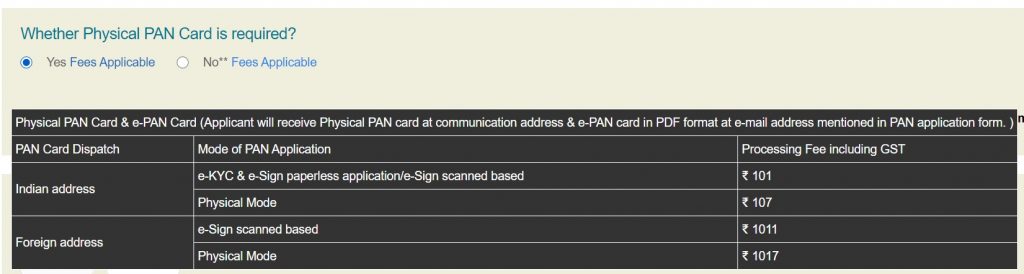
- Ha csak digitális (nem fizikai) PAN-kártyát szeretne, amelyet az e-mail azonosítójára szállít:
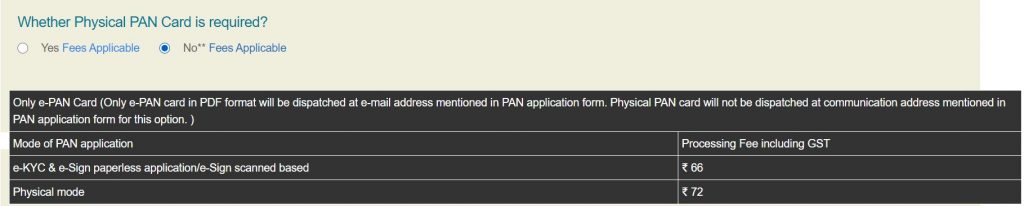
Kövesse ezeket a lépéseket, és könnyen beszerezhet magának PAN-t. Csak győződjön meg róla, hogy az összes lépést helyesen követte. Ha bármilyen problémával szembesül, a hozzászólásokban fordulhat hozzánk.
Mindez a PAN Card online jelentkezéséről szólt, és további ilyen technikai tippekért maradjon velünk!
Facebook MegjegyzésekKövessen minket az azonnali technológiai hírekről is a címen Google Hírek vagy tippek és trükkök, okostelefonok és kütyük áttekintése céljából csatlakozzon GadgetsToUse Telegram Group vagy a legújabb áttekintő videókért iratkozz fel GadgetsToUse Youtube Channel.